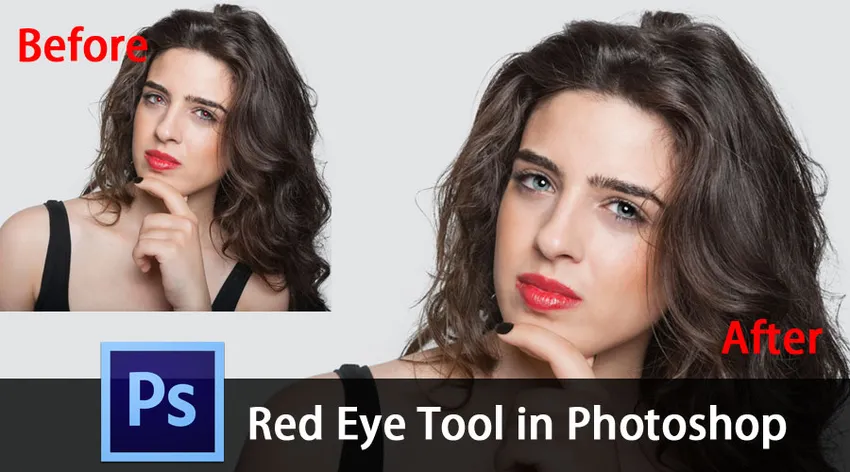
Úvod do nástroja červených očí vo Photoshope
Adobe Photoshop je softvér pre rastrový grafický editor vyvinutý spoločnosťou Adobe Inc. Photoshop je považovaný za lídra medzi softvérom na úpravu obrázkov. Tento softvér umožňuje používateľom orezávať, meniť veľkosť, manipulovať, opravovať farby a animovať digitálne obrázky. Photoshop poskytuje veľké množstvo nástrojov a funkcií, ktoré používateľom umožňujú upravovať svoje obrázky tak, aby boli atraktívne a efektívne. Možno ste už počuli o červených očiach na fotografiách. Je to bežný vzhľad červených žiakov na farebných fotografiách očí ľudí alebo zvierat. K tomu dôjde, keď sa fotografia nasníma pomocou bateriek. Svetlo blesku sa odráža od sietnice a fotoaparát to zachytí, čo má za následok červenú farbu očí. Photoshop nám umožňuje odstrániť toto červené oči pomocou jeho funkcií. Nástroj červených očí je užívateľsky prívetivý nástroj, ktorý nám umožňuje odstrániť efekty červených očí, ktoré sa vyskytujú na fotografiách. Dnes sa chystáme diskutovať o nástroji červených očí a prostredníctvom tohto článku sa naučíte, ako používať nástroj červených očí. Práca je vysvetlená príkladmi na lepšie porozumenie. V tejto téme sa dozvieme viac o nástroji Red Eye Tool vo Photoshope.
Ako používať nástroj Red Eye?
Začnime výberom nástroja červených očí. Prvým krokom je identifikácia umiestnenia nástroja. Za týmto účelom vyhľadajte panel nástrojov na ľavej strane pracovného priestoru a na paneli nástrojov nájdite ponuku nástrojov na liečenie škvŕn so symbolom v tvare pruhu. Po výbere nástroja na liečenie škvŕn môžete vidieť viac výberov. V dolnej časti zoznamu vyberte nástroj na odstránenie efektu červených očí.
Skontrolujte obrázok priložený nižšie, ktorý zobrazuje ponuku nástrojov a nástrojov na liečenie škvŕn. V spodnej časti zoznamu nájdete nástroj na odstránenie efektu červených očí.

Aby som vysvetlil fungovanie nástroja červených očí, vybral som obrázok dieťaťa s červeným okom. Ak chcete spustiť skúšobnú verziu, otvorte obrázok v softvéri Photoshop, ako je to znázornené na obrázku nižšie.
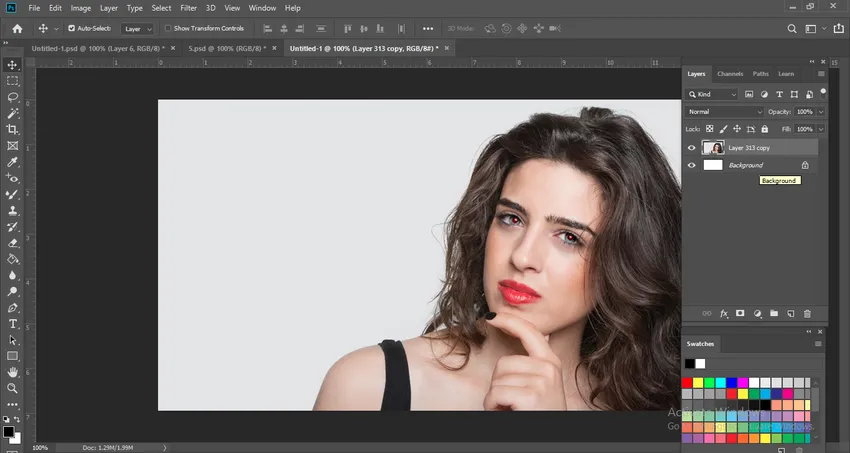
Predtým, ako pôjdete na ďalšie kroky, by ste mali nastaviť hodnoty veľkosti žiakov a stmaviť množstvo. Tieto sú uvedené v hornej časti pracovného priestoru. Dajte obe hodnoty ako 50%, pretože je to predvolená hodnota a väčšina červených očí sa dá pomocou týchto hodnôt odstrániť. Pozrite sa na obrázok, ktorý je uvedený nižšie, ktorý zobrazuje možnosti veľkosti zornice a stmavenia množstva.

Existujú dva spôsoby, ako odstrániť červené oči pomocou Photoshopu. Prvou metódou je jednoducho kliknúť na červeného žiaka po výbere nástroja červených očí a Photoshop automaticky vyberie červenú oblasť a odstráni červenú farbu. Toto je najjednoduchšia a najbežnejšia použitá metóda. Pozrite sa na obrázok, ktorý je uvedený nižšie, a vidíte, že nástroj červeného oka je umiestnený v červenej farbe žiaka.
PRED.

Na obrázku uvedenom nižšie vidíte konečný obrázok, v ktorom Photoshop automaticky zistí červenú farbu a zmení farbu na prírodnú čiernu.
PO

Ďalšou metódou na odstránenie efektu červených očí je ručná voľba postihnutej oblasti a umožnenie programu Photoshop detekovať červenú farbu. Toto sa vykonáva, keď potrebujete väčšiu kontrolu nad farbou a ak chcete Photoshopu povedať, kde je presná poloha. V tejto metóde po výbere nástroja červených očí prejdite do postihnutej oblasti a kliknutím a ťahaním okolo očí vykonajte výber. To umožní softvéru identifikovať umiestnenie a odstrániť červenú farbu.
Pozrite si obrázky uvedené nižšie, ktoré ukazujú výber postihnutej oblasti a odstránenie efektu červených očí pomocou druhej metódy,
PRED

PO

Na úplné odstránenie efektu červených očí v zložitom obrázku bude možno potrebné použiť kombináciu týchto metód alebo musíte použiť niektorú z metód viackrát. Len ich aplikujte dovtedy, kým nezmizne červená farba. Takto môžete úplne odstrániť červené oči.
záver
Červené oči môžu ľahko zničiť skvelý obraz. Všetci sme tak či onak zažili zlý účinok červených očí. Prostredníctvom tohto článku sme však našli skvelý liek. Photoshop obsahuje všetko, aby fotografia vyzerala lepšie. Pomocou nástroja na odstránenie efektu červených očí môžeme fotografiu ľahko opraviť a odstrániť červenú farbu a vytvoriť prirodzené oko.
Táto funkcia sa veľmi ľahko používa. Túto funkciu úprav môžu vykonávať aj začiatočníci bez akýchkoľvek komplikácií. Pomôže vám to, aby vaše osobné fotografie vyzerali lepšie. Photoshop je k dispozícii v počítačoch aj mobilných telefónoch. V slúchadle môžete dokonca použiť nástroj na odstránenie efektu červených očí.
Odporúčaný článok
Toto bol sprievodca nástrojom Red Eye Tool vo Photoshope. Tu sme diskutovali o postupoch pri používaní nástroja červených očí vo Photoshope a o tom, ako odstrániť červené oči. Viac informácií nájdete aj v nasledujúcom článku -
- Line Tool vo Photoshope
- Nainštalujte program Adobe Photoshop
- Príkazy Adobe Photoshop
- Je Photoshop zadarmo?